在 Google 幻灯片中创建演示文稿时,嵌入视频可以有效地强调要点并吸引观众。 因此,有时您会收到令人沮丧的问题:可怕的无法播放视频错误 5 消息。 像这样的错误可能会中断您的无缝演示流程,并让您寻找解决方案来处理它。
我们在本文中强调了导致此错误的可能原因,并添加了一个教程来克服它。 了解其根源并遵循我们推荐的修复策略 无法播放视频错误5 可以确保您在演示文稿中获得更好的播放体验。
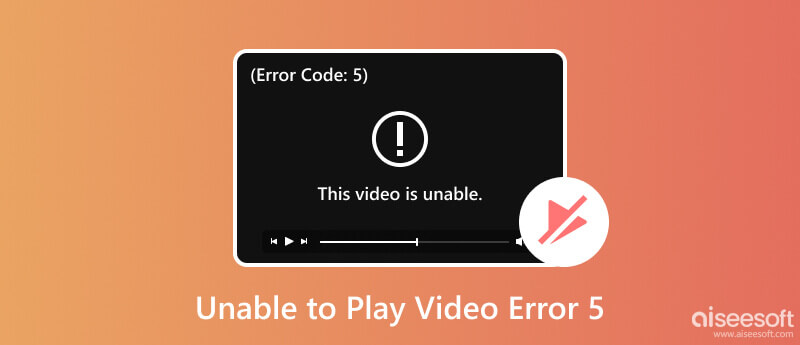
错误消息无法播放视频错误 5 表示播放视频或流媒体内容时出现问题。 当您想要访问 Google 幻灯片上演示文稿中附加的视频时,经常会看到这种情况。 导致视频无法在 Google 幻灯片中播放的原因有五个。 要了解这些是什么,您可以阅读以下信息:
在 Google 幻灯片中流式传输视频需要您拥有稳定的互联网。 如果您的连接不是这样,则可能会导致缓冲问题。 也就是说,您将收到一条通知消息,显示错误 5。
缓存和 cookies 可能会干扰视频播放,尤其是在累积时。 这些临时文件可能会导致冲突或损坏数据,从而导致我们不断提到的相同错误。
如果您尝试在 Google Slide 演示文稿中使用的视频文件或想要在视频播放器上播放的视频文件感染了病毒或恶意软件,则会出现该错误。 当您从不受信任的来源下载视频或您的设备受到威胁时,通常会发生这种情况。
较旧的浏览器或Windows系统版本可能缺少视频播放所需的组件或编解码器,导致无法播放视频错误5。
确实,限制视频文件很重要,但这也可能是它无法播放的原因。
当您想使用 Google Slide 演示文稿时,非常需要互联网。 如果您不希望自己发生错误,最好将设备连接到更强大的互联网连接,这有助于减少加载时间并避免其他错误。
如果您在网络连接良好的情况下在线播放视频,但错误仍然存在,您可以尝试更新浏览器或其他浏览器。 如果您在设备上播放视频,但出现相同的错误,您可以下载其他视频播放器来解决问题。
将视频嵌入到演示文稿中后,请确保共享选项允许其他人查看该视频,特别是当您正在与协作或广泛的受众合作时。 可以在 Google 幻灯片设置中找到调整设置。
许多人必须记住,视频播放器或 Google Slide 仅支持某些视频文件。 这就是为什么您需要在附加视频之前确保您的视频结构受支持。 如果没有,您可以使用视频转换器将视频格式更改为支持的格式。
除非你修复它,否则你只能对损坏的视频做一点事情。 视频修复软件可以帮助将损坏的视频恢复到以前的辉煌。
Aiseesoft 视频修复 当您计算机上的视频遇到问题时,这是最佳选择。 该应用程序使用先进的算法来了解您的视频的问题并立即修复它。 使用起来没有任何困难,这使得学习曲线稳定且容易。 如果您的视频有问题,请尝试按照我们添加的步骤了解如何修复无法播放视频错误 5。
100% 安全。无广告。
100% 安全。无广告。
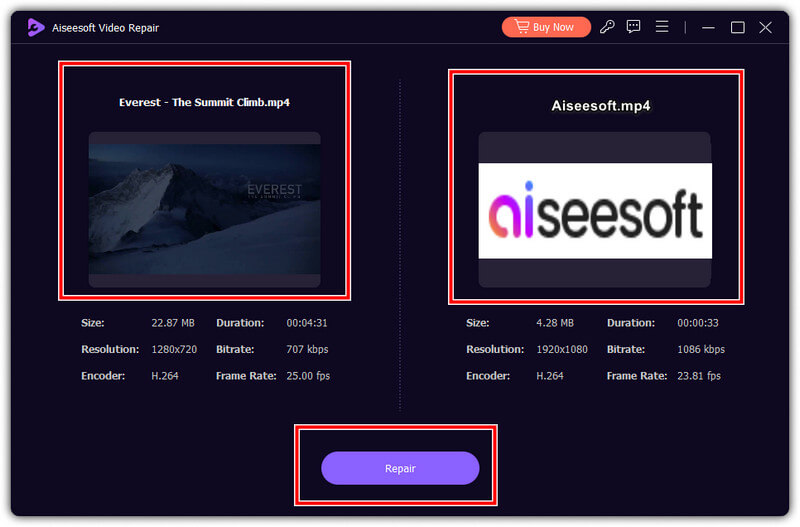
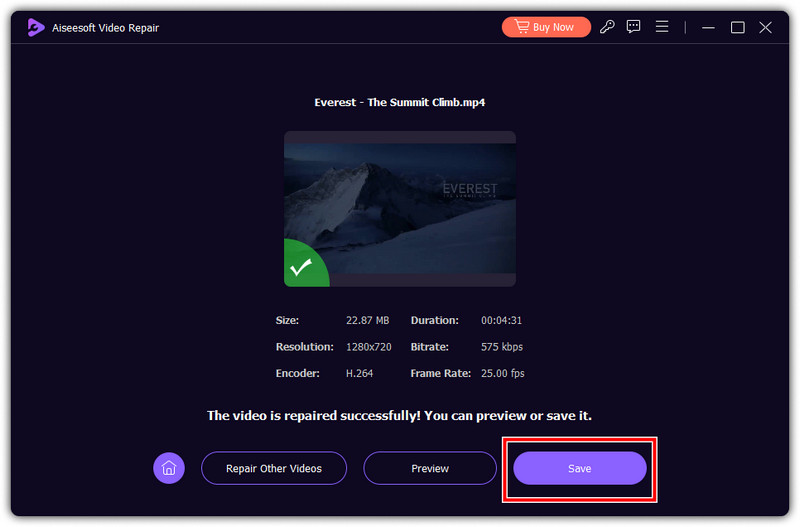
当您正在播放的视频突然出现错误,但您检查过视频不是问题所在时,那么可能是视频播放器出现了问题。 您必须使用替代视频播放器,例如 Aiseesoft蓝光播放器。 这是轻松播放高质量视频的最佳选择。 该应用程序在观看时提供许多有用的工具,并支持各种视频格式。 要了解如果您的播放器出现故障如何解决无法播放视频错误 5,请按照以下步骤操作。
100% 安全。无广告。
100% 安全。无广告。
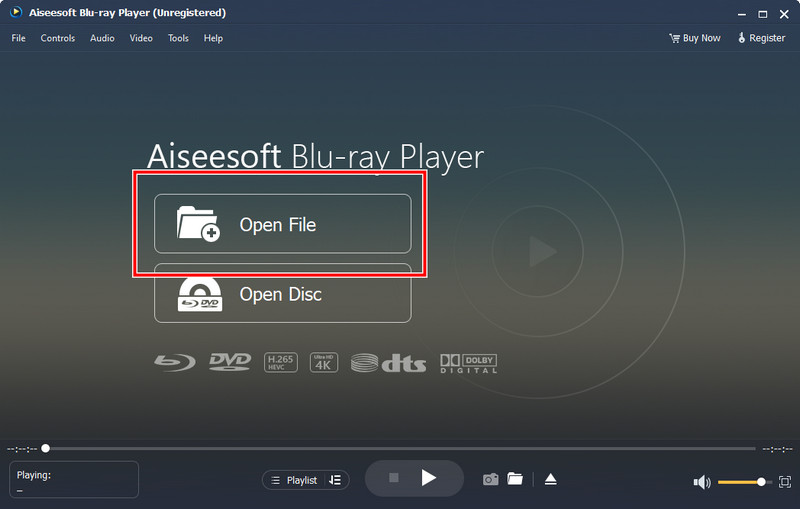
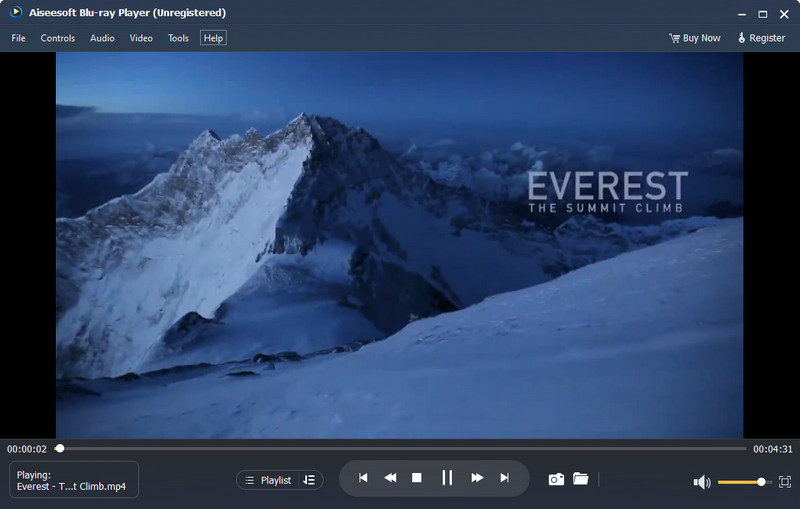
Google Chrome 中的错误 5 是什么?
Google Chrome 错误 5 并不是一个被广泛认可的特定错误代码。 通常,当浏览器发生错误时,会显示一条特定消息来帮助您识别问题。 问题示例包括 ERR_ACCESS_DENIED、ERR_CONNECTION_REFUSED、ERR_TIMED_OUT 等。
如何解决Google幻灯片无法播放视频错误5?
要修复错误,请检查您上传的视频格式、验证互联网连接、优化互联网并调整共享设置。
如何解决 Google 云端硬盘无法播放视频错误 5?
同样,出现这种情况时,您可以先检查视频格式,确认播放权限,清除缓存和cookie,或者使用其他浏览器或设备。
Google 幻灯片和 Google 云端硬盘支持哪些视频格式?
Google Slide 支持流行的 MP4 和 MOV 格式,而 Google Drive 支持多种视频格式,包括上面提到的那些。
尽管支持视频,但为什么 Google 云端硬盘和幻灯片中无法播放视频?
导致视频无法在 Google 云端硬盘和 Google 幻灯片中播放的其他几个因素包括互联网问题、浏览器设置、共享权限以及与插件或扩展程序的冲突。
结论
如何解决无法播放错误5? 我们添加了一个完整的教程。 我们希望本文能够为您提供您想从该错误中了解的所有信息。 将此信息分享给其他人,让他们意识到错误并立即学习如何修复它。